WPS怎么设置文字竖排?WPS文字怎么进行内容打印?

WPS怎么设置文字竖排?
第一种方法:用文字方向来设置竖排。以Word 2007为例:
1、选中需要设置竖排的文字段落,然后点击右键,在弹出的菜单中选择“文字方向”命令,
2、然后选择文字方向设置页面中文字方向式样中间的一种竖排方式,右侧出现竖排效果预览,我们可以看到类似于古书竖排的方式,点击“确定”按钮即可看到竖排效果。
设置好竖排效果后,我们仍然可以像横排那样设置字体和行列等属性。
第二种方法:用文本框来设定局部竖排。直接在版面文字上设置竖排效果,可能不利于调整竖排文字在版面中的位置。这时,我们可以借助于文字框在设置竖排效果。
以WPS文字 2013为例来说明:
1、依次选择“插入→文本框→竖向文本框”,弹出空白文本框,将文字内容粘贴或录入到其中,竖排的效果马上就显示出来了。
2、选中文本框,选择右键菜单中的“设置对象格式”,在弹出的“设置对象格式”窗口中切换到“文本框”选项卡,选中“允许文字随对象旋转”“文字在自选图形中换行”,
3、确定之后,通过文本框的旋转句柄,即可连同文本框和其中的文字实现任意角度旋转。将设置好的文本框移动到文章的任意位置,可实现竖排文字在整个文档中的版面灵活调整。
WPS文字怎么进行内容打印?
1、在左上角“WPS文字”菜单下,单击“文件”,选择“打印”或者直接点击打印按钮,进入打印设置界面。
2、在常用工具栏上单击“打印”图标来进入打印设置界面。
3、还可以在直接按快捷键“Ctrl + P”快速进入。wps文字打印设置教程:1、控制打印页码范围 选定页码进行打印:在“页码范围”中选择“全部”,进行所有页的打印;选择“当前页”,进行鼠标所指页面开始至最后一页的打印;选择“所选内容”,对鼠标所选的内容进行打印;选择“页码范围”,键入需要打印的页码范围,进行页码范围内的页面进行打印。
4、如果一篇文档需要打印多个副本,可以通过设置打印份数实现: 在“副本”框中键入要打印的份数。 若要在文档的一页打印完毕后立即该页的下一份副本,请取消勾选“逐份打印”复选框。若设置此复选框,则会在文档的所有页打印完毕后再开始打印文档的下一份副本。
5、在“并打和缩放”下的“每页的版数”框中,选择所需的版数。例如,若要在一张纸上打印一篇四页的文档,可单击“4 版”选项。 您也可以在”按纸型缩放“框中,选择要用于打印文档的纸张类型。例如,您可通过缩小字体和图形大小,指定将B4大小的文档打印到A4纸型上。此功能类似于复印机的缩小/放大功能。
6、在“打印”对话框中单击“属性”,然后设置所需选项。如果可以设置页面方向和双面打印选项,选择横向和在文档的短边翻转。如果您的打印机不支持双面打印,那么您可以采用“手动双面打印”的方法实现: 在“打印”对话框中选择“手动双面打印”复选框 。WPS表格打印完奇数页之后,将提示您更换纸张至背面,单击“确定”,完成双面打印。








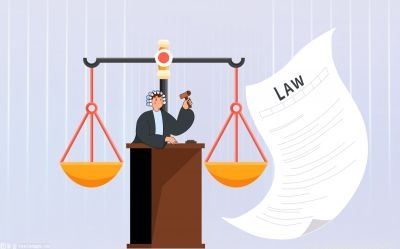



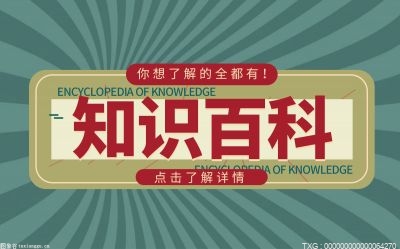


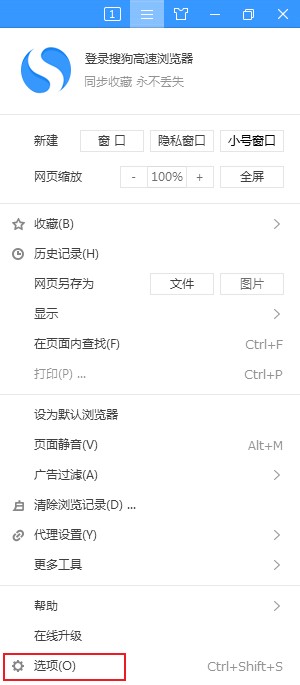









 营业执照公示信息
营业执照公示信息